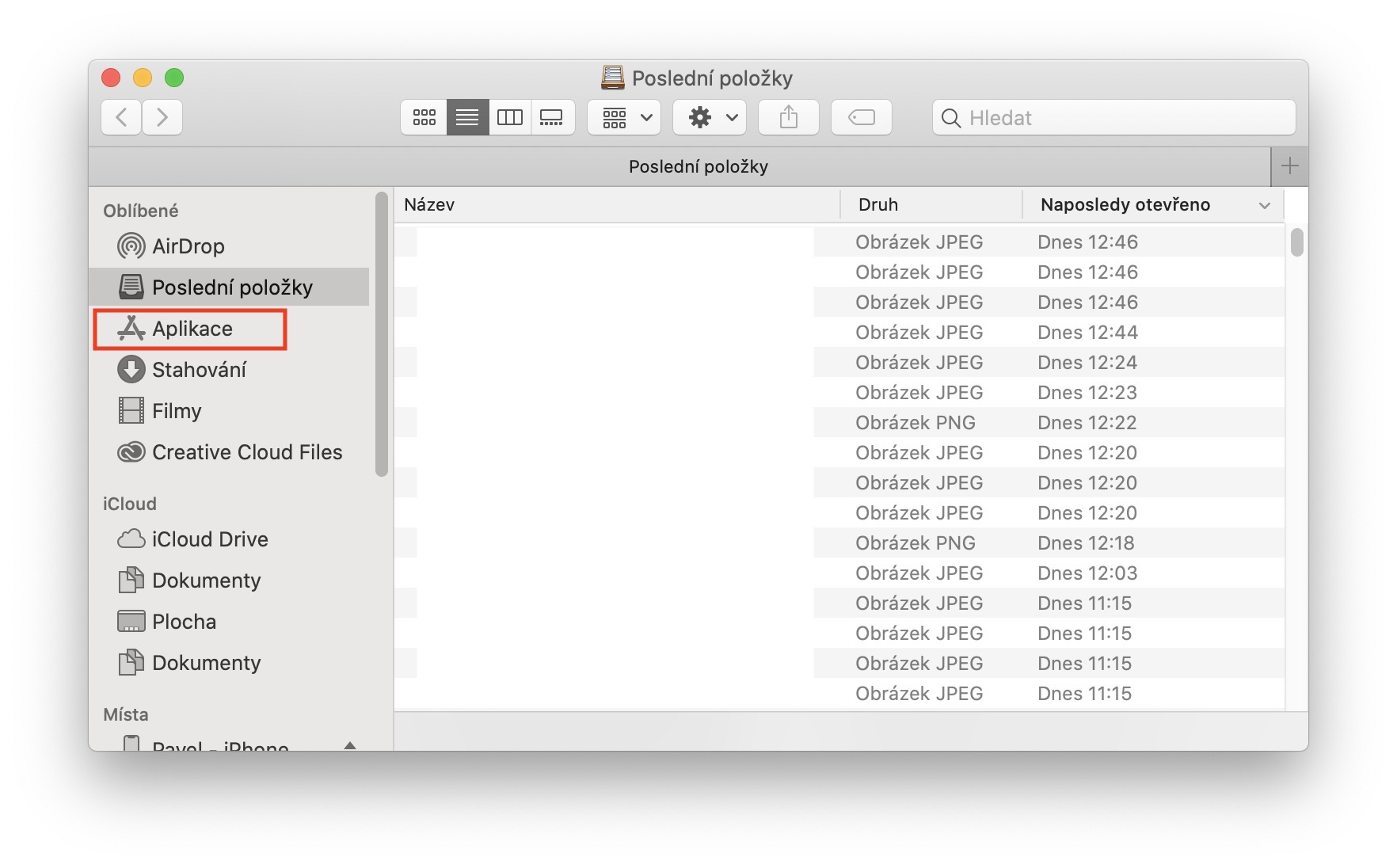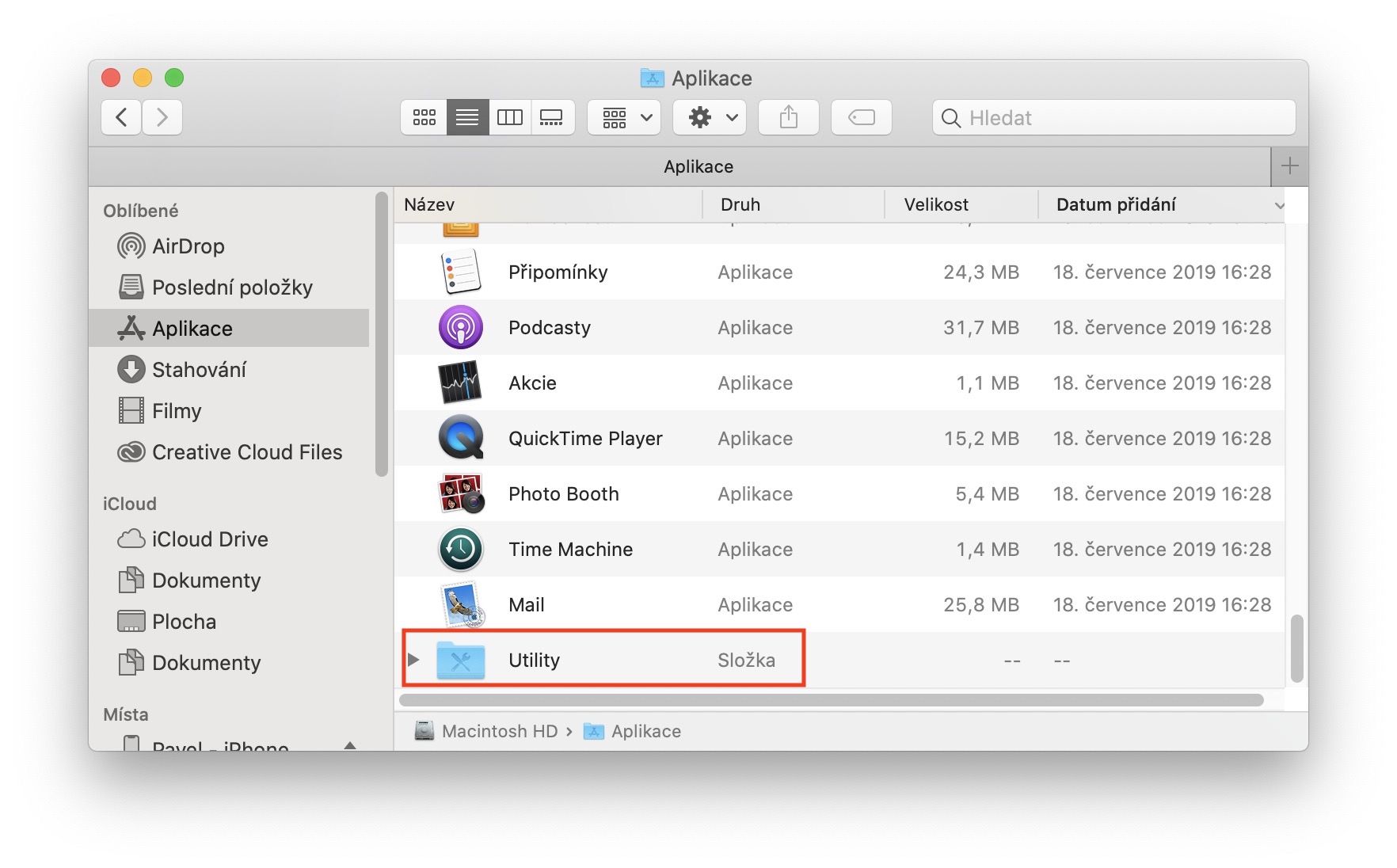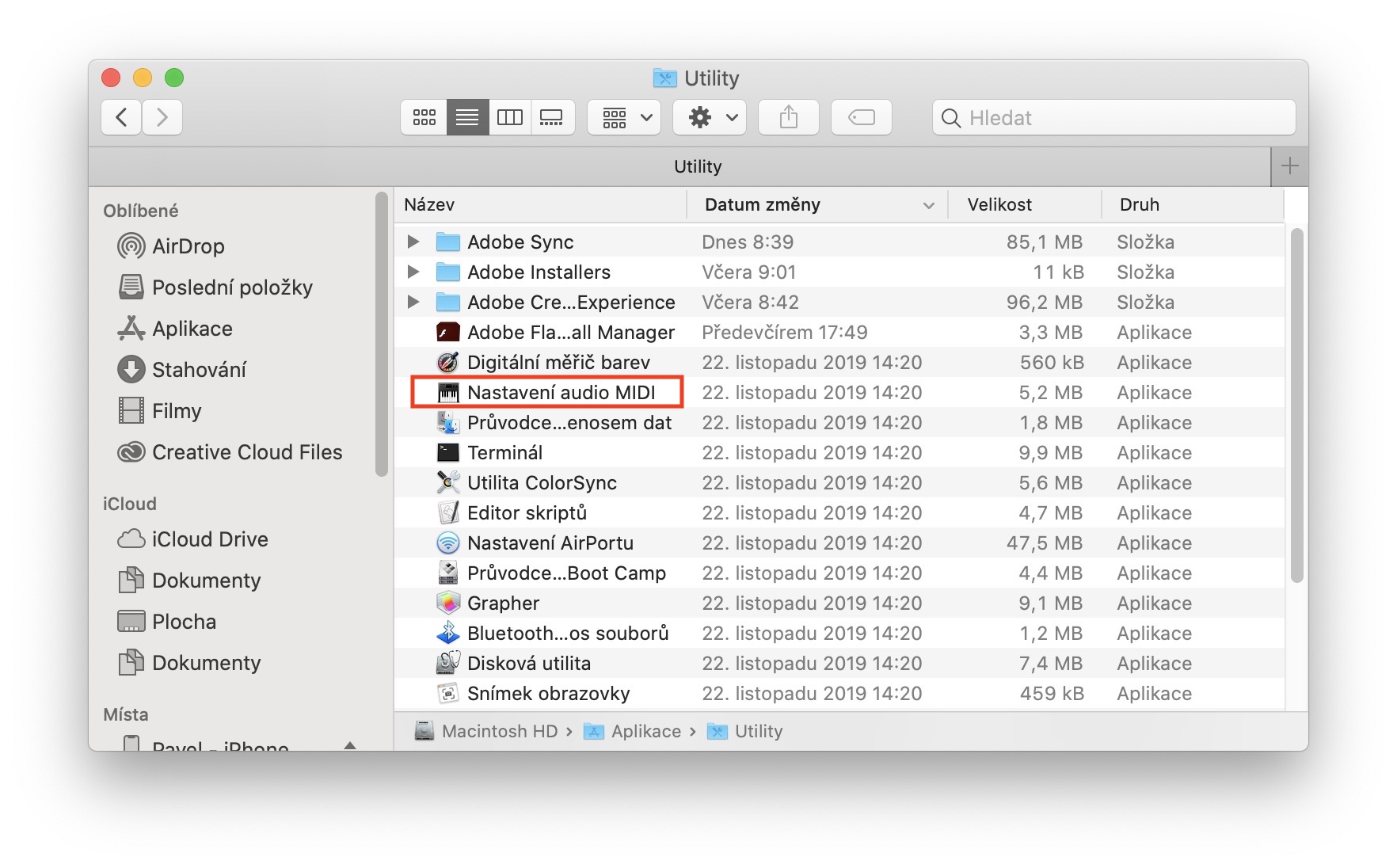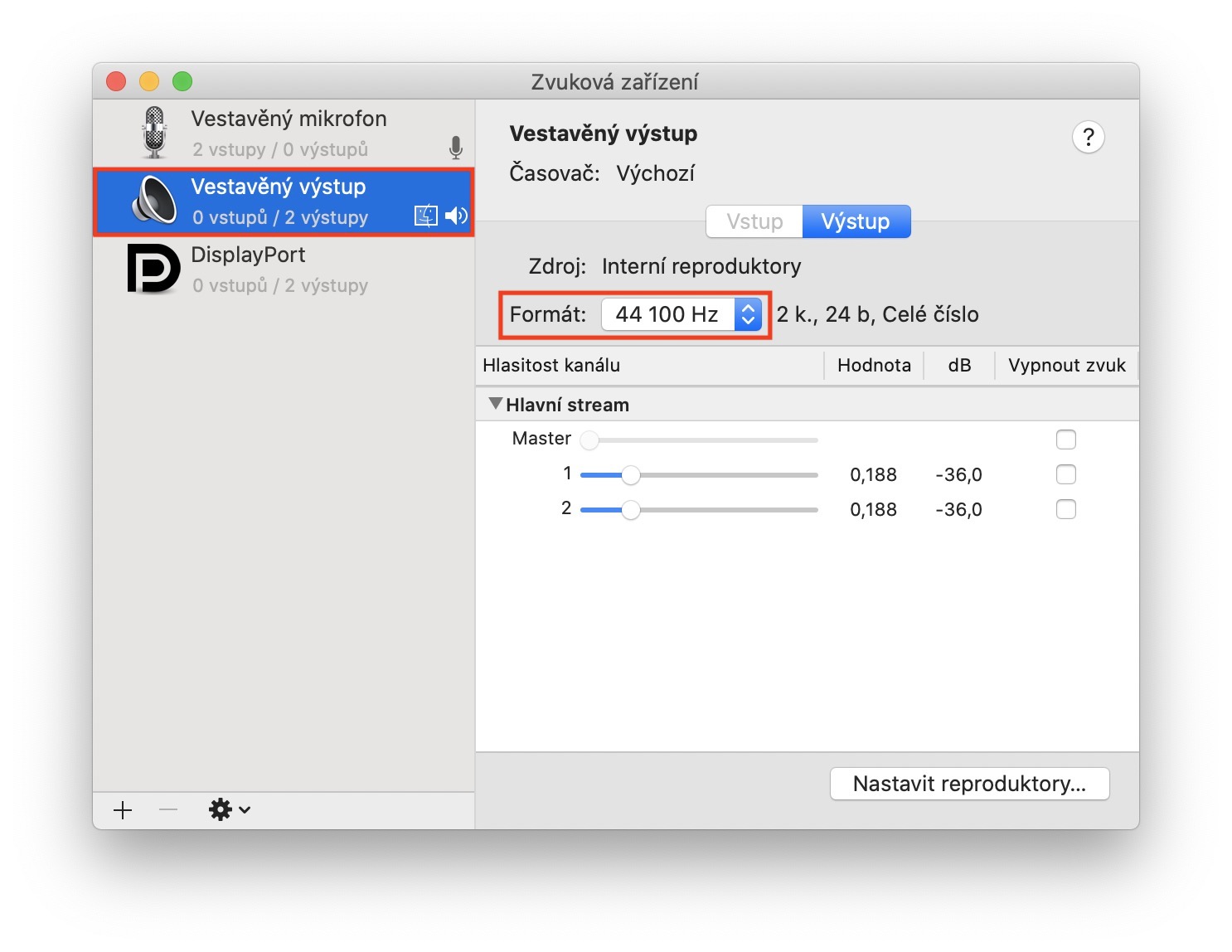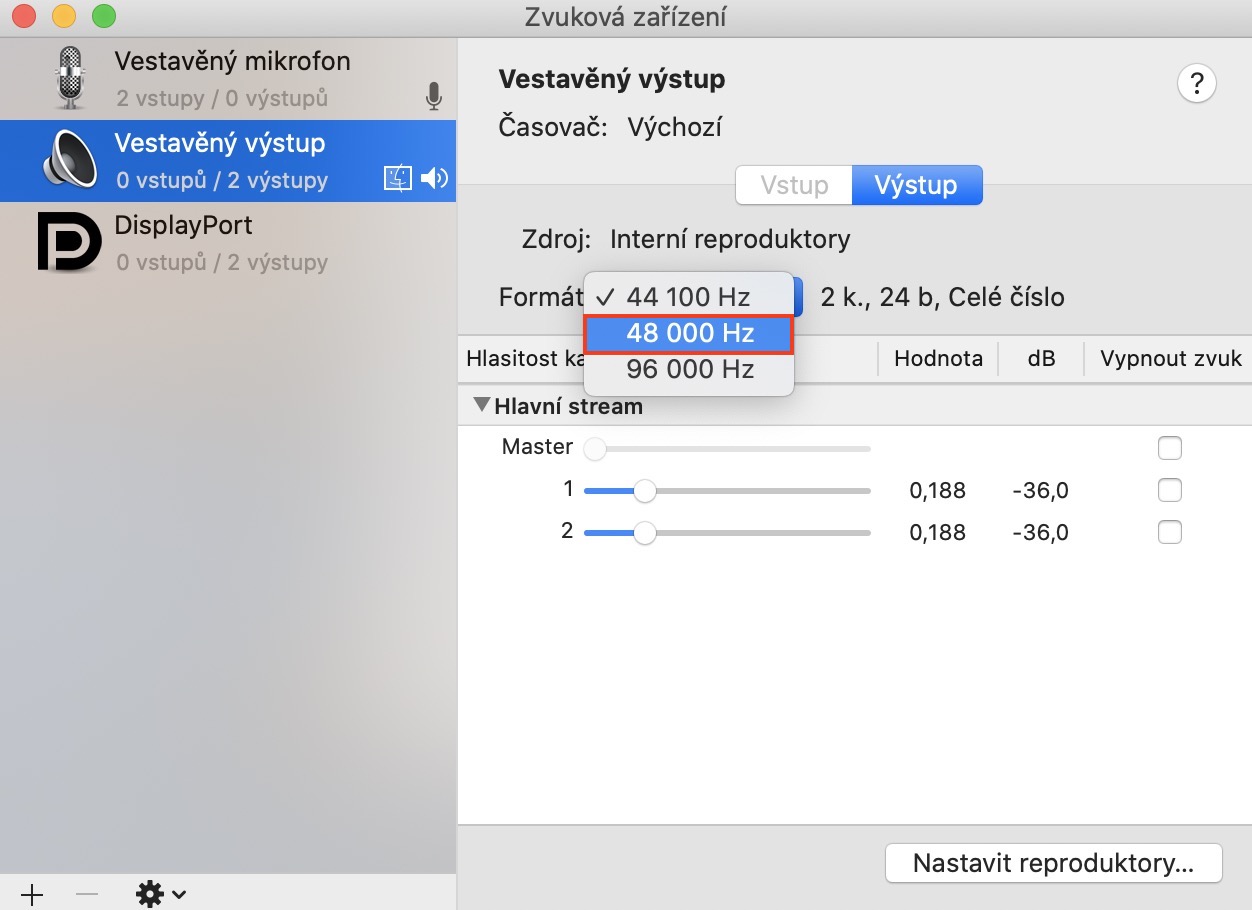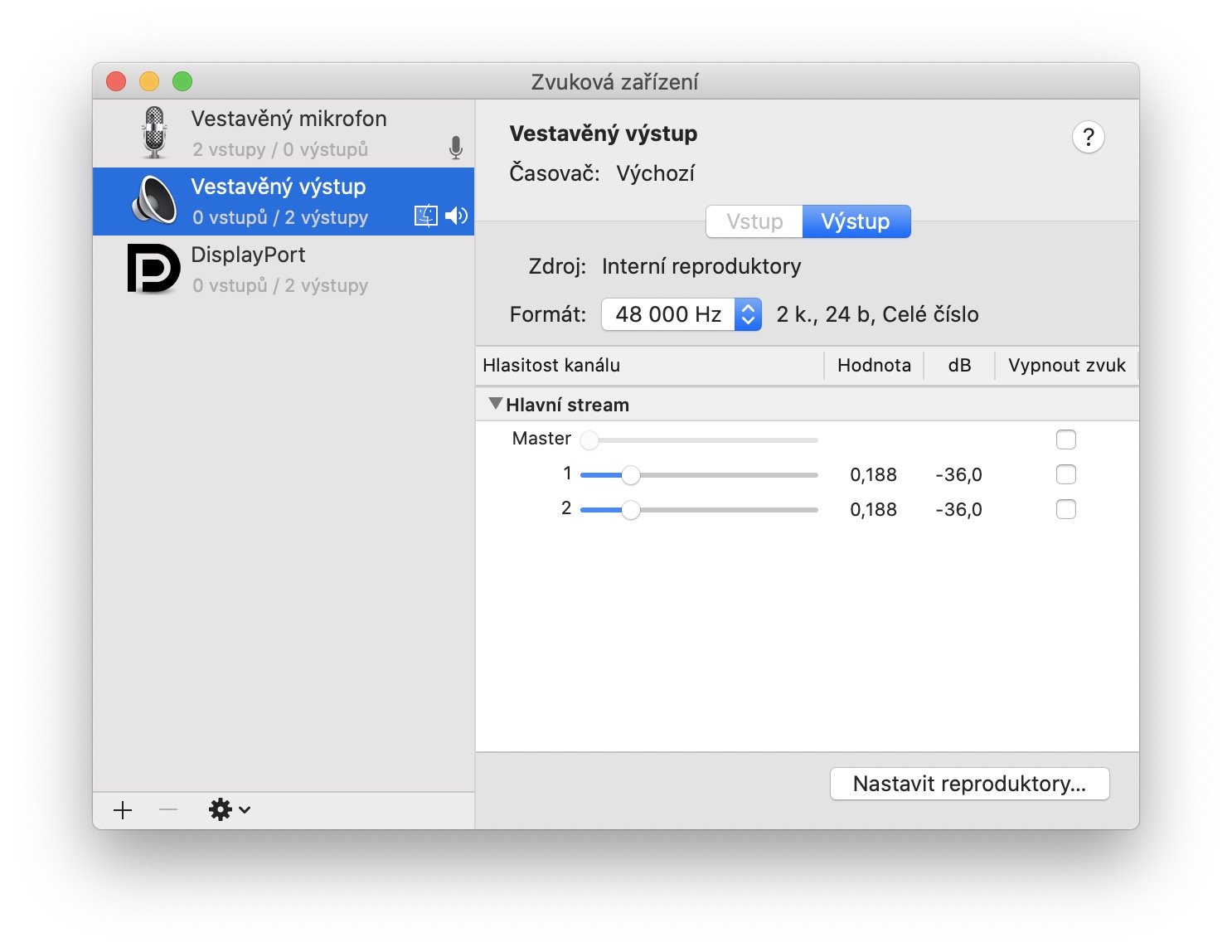Εάν παρακολουθείτε τακτικά το περιοδικό μας, τότε πρέπει να έχετε παρατηρήσει ότι το πιο πρόσφατο MacBook Pro 16 ιντσών αντιμετωπίζει κάποιους πόνους στον τοκετό. Αυτό το νέο μοντέλο MacBook Pro, που αντικατέστησε το μοντέλο 15″, προσφέρει πολλές νέες λειτουργίες και δυνατότητες που θα εκτιμήσει κάθε χρήστης – είτε πρόκειται για τη χρήση του κλασικού μηχανισμού ψαλιδιού στο πληκτρολόγιο, που είναι πολύ πιο αξιόπιστο, είτε για την επανασχεδιασμένη ψύξη. Από την άλλη πλευρά, το μοντέλο 16″ μαστίζεται από προβλήματα με τα ηχεία – πολλά από αυτά εκπέμπουν διάφορους ήχους κροτάλισμα που μπορεί να κάνουν την εμπειρία ακρόασης οποιασδήποτε μορφής ήχου αρκετά δυσάρεστη.
Θα μπορούσε να είναι σε ενδιαφέρει

Η Apple έχει υποσχεθεί ότι πρόκειται για σφάλμα λογισμικού που θα διορθωθεί σύντομα. Δυστυχώς, αυτό δεν συνέβη με την κυκλοφορία του macOS 10.15.2 Catalina και οι χρήστες πιθανότατα θα πρέπει να περιμένουν την κυκλοφορία της επόμενης έκδοσης του macOS Catalina, η οποία δεν φαίνεται προς το παρόν. Έτσι, ορισμένοι χρήστες αποφάσισαν να αρχίσουν να καταπολεμούν τα ηχεία με τον δικό τους τρόπο. Έχουν δοκιμαστεί αρκετές διαφορετικές επιλογές και σύμφωνα με τις τελευταίες πληροφορίες, φαίνεται ότι ορισμένοι χρήστες κατάφεραν να λύσουν το πρόβλημα του τριξίματος των ηχείων - και πρέπει να σημειωθεί ότι είναι πιθανότατα ένα πραγματικό κοινότοπο. Εάν θέλετε να προσπαθήσετε να λύσετε μόνοι σας το πρόβλημα, τότε μεταβείτε στην ανάγνωση της επόμενης παραγράφου, όπου θα μάθετε πώς να το κάνετε.
Πώς να διορθώσετε τα ηχεία που χτυπούν σε MacBook Pro 16″
Στο MacBook Pro 16″, ανοίξτε Ευρίσκων, και μετά μεταβείτε στην ενότητα που ονομάζεται στο αριστερό μενού του Εφαρμογή. Τότε κατεβείτε εδώ παρακάτω και εντοπίστε το φάκελο Χρησιμότητα, στο οποίο κάνετε κλικ. Μέσα σε αυτόν τον φάκελο πρέπει τώρα να βρείτε μια εφαρμογή με το όνομα Ρυθμίσεις MIDI ήχου, Οι οποίες Άνοιξε. Μετά το άνοιγμα θα εμφανιστεί στην επιφάνεια εργασίας μικρό παράθυρο με συσκευές εισόδου και εξόδου. Στο αριστερό μενού, βεβαιωθείτε ότι βρίσκεστε σε μια κατηγορία Ενσωματωμένη έξοδος. Εδώ αρκεί δίπλα στο κείμενο Μορφή έκαναν κλικ πτυσώμενο μενού. Επιλέξτε από τις επιλογές από τις οποίες έχετε να διαλέξετε 48 000 Hz. Στη συνέχεια η εφαρμογή Κλείστε το και δοκιμάστε αν σας βοήθησε αυτή η επιλογή.
Θα πρέπει να σημειωθεί ότι αυτή η διαδικασία μπορεί να μην βοηθήσει απολύτως όλους τους χρήστες. Σίγουρα όμως αξίζει να το δοκιμάσετε. Ταυτόχρονα, πρέπει να αναφέρω ότι μερικές φορές το σύστημα macOS επαναφέρει αυτόματα τη συχνότητα ήχου στα προηγούμενα 44 Hz. Επομένως, αυτή δεν είναι μια 100% λύση σε αυτό το πρόβλημα και από καιρό σε καιρό θα χρειαστεί να ανοίξετε ξανά την εφαρμογή και να προσαρμόσετε ξανά τα ηχεία. Ωστόσο, τολμώ να πω ότι έως ότου η Apple κυκλοφορήσει μια ενημέρωση ενημέρωσης κώδικα, αυτή η διαδικασία δεν είναι τόσο περίπλοκη ώστε οι χρήστες να μην μπορούν να το κάνουν.
Πηγή: Λατρεία του Mac